Рассмотрим пример. Запрограммируем с помощью редактора узлов XPresso перемещение объекта Cube по оси 0Х на 84 м.
Подадим на порт ввода Position X узла Cube константу 84 из узла Constant (рис. 8.27). Убедитесь, что Cube переместился по оси 0Х на 84 м.
Значение константы и тип данных задается в окне менеджера атрибутов (рис. 8.28).
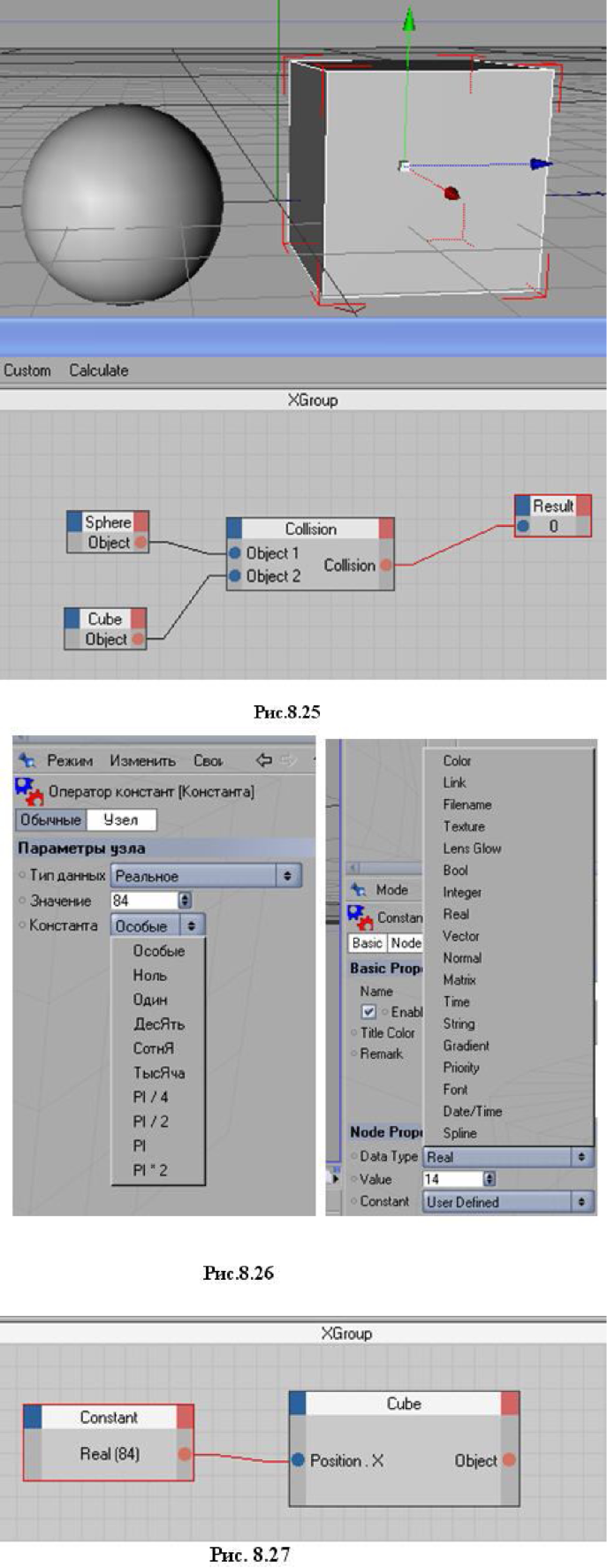
Применение данного узла для других типов данных будет рассмотрено ниже.
Узел Flip Flop
Узел работает с данными логического типа (Bool). Узел позволяет формировать на выходе логические константы True (Истина) или False (Ложь)
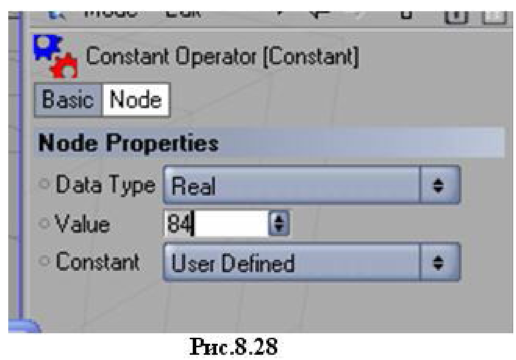
в зависимости от того, какой или какие из его портов ввода активны. Имеет три порта ввода (рис. 8.29).
On - если активен, то на выходе формируется значение True (1).
Switch - если активен, то значение на выходе узла Flip Flop изменяется на противоположенное (инверсия).
Off - если активен, то на выходе формируется значение False (0) (даже если одновременно активен вход On).
Активизировать порты ввода можно либо в окне менеджера атрибутов узла Flip Flop, устанавливая соответствующие флажки в группе Parameter (рис. 8.29), либо подключая к портам ввода другие узлы, например, узел Constant (константа) (рис. 8.30).
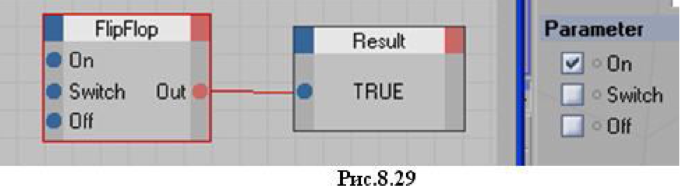
Имейте в виду, что узлы Result и Constant должны быть настроены на обработку логического типа данных. Это делается в окне менеджера атрибутов в списке Data Туре (рис. 8.28).
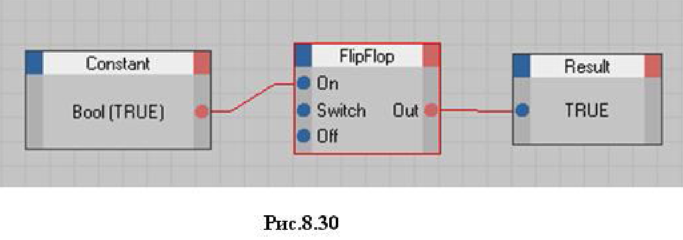
Узел Freeze
Узел работает как вентиль и позволяет задерживать прохождение сигнала со своего входа (порт ввода Value) на выход (порт вывода Output) (рис. 8.31).
Для управления процессом прохождения сигнала служит порт ввода Switch, которым управляют с помощью флажка Switch в окне менеджера атрибутов (рис. 8.31). Если флажок установлен, то изменения сигнала на входе Value не проходят на порт выхода Output, значение на котором замораживается до тех пор, пока флажок Switch не будет сброшен.
Рассмотрим пример. Создайте выражение, как показано на рис. 8.31.
Откройте прохождение сигнала, сбросив флажок Switch.
Измените значение на выходе из узла Constant - синхронно будет изменяться значение, показываемое в узле Result (рис. 8.31).
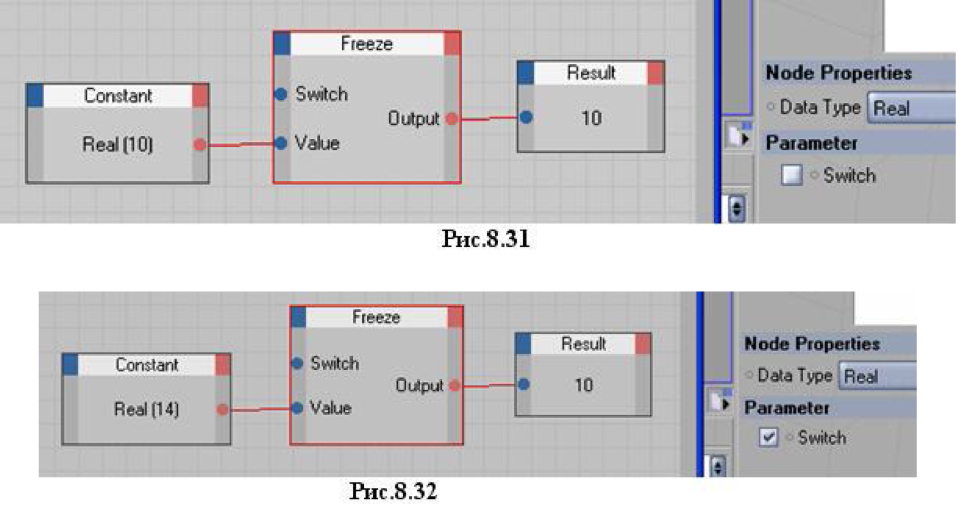
Поставьте флажок Switch и продолжайте изменять значение на входе Value с помощью узла Constant. Убедитесь, что значение, отображаемое в узле Result, не изменяется (рис. 8.32).
Узел Freeze позволяет работать с большим количеством различных типов данных, собранных в списке Data Туре (рис. 8.33).
Узел Link List
Позволяет создавать внутренний список объектов. Для добавления объектов в список перетащите их из окна менеджера объектов в окно менеджера атрибутов в поле списка (рис. 8.34).
Теперь в списке 2 объекта. Для проверки количества объектов в списке создадим выражение, на рис. 8.35, соединив порт вывода Count (счет) с портом ввода узла Result.
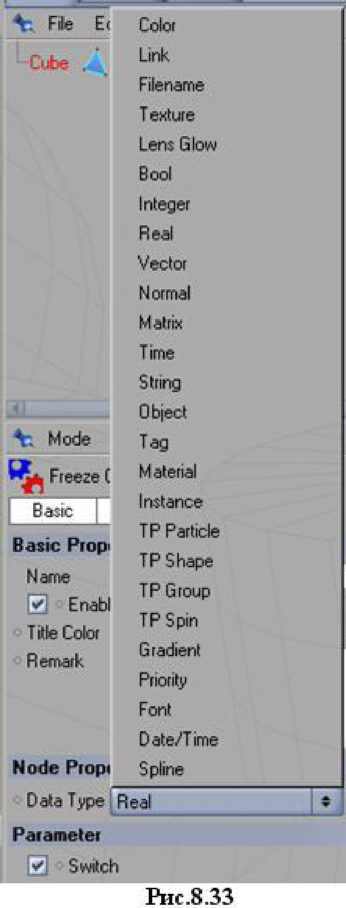
Узел Memory
Узел позволяет выводить на свой порт вывода значения параметров, какими они были в предыдущие моменты.
Пример
Создайте выражение, приведенное на рис. 8.36.
Здесь значение одной из координат узла Cube заводится на вход узла Memory и далее передается для визуализации на узел Result. Если изменять значение координаты по оси 0Х, то узел Memory в зависимости от своих настроек (рис. 8.37) может передавать информацию на узел Result либо синхронно, то есть текущее значение координаты по оси 0Х, либо с задержкой, то есть значения предыдущих изменений (предыдущих шагов). Настройка задержки производится в параметрах History Depth (глубина архива) и History Level (уровень архива) (рис. 8.37).
